
Nii keeruline seade nagu teie iPad võib aeg-ajalt talitlushäireid teha. Kui see juhtub, pakub iPadi operatsioonisüsteem mitmeid viise, kuidas saate oma seadet äkitselt kinnikiiluda, külmutada või katki minna. Teie valikud hõlmavad külmutatud rakenduste sulgemist, tahvelarvuti välja- ja uuesti sisselülitamist, seadme lähtestamist või iPadi tarkvara algsete tehaseseadete taastamist.
Sulgege külmutatud rakendused

Isegi kui iPadi rakendus hangub ja muutub kasutuskõlbmatuks, ei pruugi see teie ülejäänud süsteemile mingit mõju avaldada ja teil on endiselt juurdepääs tööriistadele, mida vajate mittereageeriva rakenduse sulgemiseks. Külmutatud rakenduse sulgemiseks iOS 7 all puudutage kaks korda nuppu "Kodu", leidke rakenduse eelvaatepilt ja pühkige see ekraanilt üles ja välja.
Päeva video
Taaskäivitamise meetod

Kui nupu "Kodu" puudutamine ei mõjuta teie süsteemi, taaskäivitage iPad. Taaskäivitusprotsess ei ole muud kui iPadi välja- ja uuesti sisselülitamine. iPadi väljalülitamiseks vajutage ja hoidke all nuppu "Unerežiim/äratus", kuni ekraanile ilmub liugur. Pärast liuguri paremale liigutamist lülitub iPad välja. iPadi uuesti sisselülitamiseks vajutage uuesti nuppu "Sleep/Wake".
Süsteemi lähtestamine

Kui taaskäivitamine on ebaefektiivne ja teie iPad on endiselt külmunud, on aeg see lähtestada. iPadi lähtestamiseks hoidke korraga all nii nuppu "Unerežiim/äratus" kui ka "Kodu" nuppu, kuni näete tühjal ekraanil Apple'i logo. Apple soovitab mitte kasutada lähtestamist enne, kui taaskäivitamine on osutunud ebatõhusaks.
Taastamisrežiim
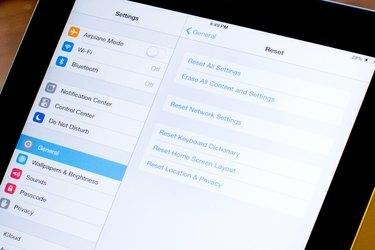
Kui teie iPad külmub korduvalt, proovige enne selle poodi viimist veel ühte protseduuri. Kui teil on installitud iTunesiga Mac või Windows PC, saate taastada oma iPadi algsed tehaseseaded. Protsess kustutab kõik teie iPadist, sealhulgas iOS-i, teie rakendused ja meediumifailid. Järgmisena installitakse iOS-i praegune versioon. Kui varundasite varem oma iPadi failid iCloudi või iTunes'i, saate varukoopia taastades kogu oma muusika, videod, rakendused ja isiklikud süsteemieelistused tagasi saada.


